Çevrimiçi Sınıf Buluşması Kayıt Formu Nasıl Oluşturulur
Yayınlanan: 2020-05-01Etkinliğinize katılımı artıran çevrimiçi bir sınıf birleşimi kayıt formu oluşturmak ister misiniz? Çevrimiçi bir kayıt formu kullanmak, sınıf toplantınızı düzenlemenizi ve eski sınıf arkadaşlarınızın hızlı bir şekilde kaydolmasını sağlar.
Bu öğreticide, WordPress web siteniz için çevrimiçi sınıf yeniden bir araya gelme kayıt formunu nasıl oluşturacağınızı göstereceğiz.
Sınıf Birleşimi Kayıt Formunuzu Hemen Oluşturmak İçin Buraya Tıklayın
Neden Çevrimiçi Sınıf Buluşması Kayıt Formu Kullanmalısınız?
Eski sınıf arkadaşlarının yeniden bir araya gelme düşüncesi heyecan verici, ancak ihtiyacınız olan tüm bilgileri almak zor olabilir. Buluşma organizatörü olarak göreviniz, mümkün olduğunca çok sayıda sınıf arkadaşınızı bir araya getirmektir. Peki bunu yapmanın en iyi yolu nedir?
İnsanların çok fazla bilgi isteyen uzun formları doldurmaktan hoşlanmadıkları bir sır değil. Bir zarfı açtıklarında ve uzunca çizilmiş bir kayıt formu gördüklerinde hemen kapanır.
Bunu akılda tutarak, çevrimiçi formunuz çok basit olmalı ve sınıf arkadaşlarınızın doldurması 2 dakikadan az sürmelidir.
Öyleyse neden bir çevrimiçi sınıf birleşimi kayıt formunu denemiyorsunuz? Kayıtları çevrimiçi olarak almak, aşağıdaki gibi avantajlarla yeniden birleşme planlamanızı çok daha kolay hale getirecektir:
- Daha Fazla Yanıt: Masaüstü bilgisayarlarda ve cep telefonlarında kolay kayıt, sınıf arkadaşlarınızın kayıt sürecini tamamlama olasılığının daha yüksek olduğu anlamına gelir.
- Daha İyi Bilgi: Artık el yazısını çözmeye çalışmak yok, ilk seferde doğru ve okunaklı ayrıntılar elde edeceksiniz.
- Daha Hızlı Yanıtlar: Çevrimiçi olduğu için, WPForms Pro'nun ücretsiz çevrimiçi toplantı formu şablonunu kullanarak sınıf arkadaşlarınızdan anında yanıtlar alacaksınız.
- Daha Kolay Organizasyon: Sınıf arkadaşınızın tüm bilgilerini, erişimi kolay tek bir yerde saklayın, takip e-postaları gönderin ve diğer önemli birleşme bilgileri. Ayrıca, bir sonraki buluşmayı planlamak için sınıf arkadaşlarınızın tüm iletişim kayıtlarına sahip olacaksınız.
- Arttırılmış Görünürlük: Sınıf buluşması organizatörü iseniz, bu, kayıt formunu web sitenizde barındırarak web sitenizi onlara tanıtmak için harika bir fırsattır.
Artık bir çevrimiçi sınıf birleştirme kayıt formunu neden kullanacağınızı bildiğinize göre, şimdi bunun nasıl yapıldığına geçelim.
Çevrimiçi Sınıf Buluşması Kayıt Formu Nasıl Oluşturulur
WordPress'te çevrimiçi sınıf birleşimi kayıt formunuzu tam olarak nasıl kuracağınız aşağıda açıklanmıştır:
1. Adım: Çevrimiçi Sınıf Buluşması Kayıt Formu Oluşturun
WPForms kullanmak, çevrimiçi bir sınıf yeniden bir araya gelme kayıt formu oluşturmanın en basit yoludur. WPForms Pro, birçok çevrimiçi kayıt formu şablonu da dahil olmak üzere her niş ve işletme için önceden oluşturulmuş kapsamlı bir şablon koleksiyonuna sahiptir.
Başlamak kolaydır. Sadece WPForms eklentisini kurun ve etkinleştirin. Biraz yardıma ihtiyacınız varsa, WordPress'te bir eklentinin nasıl kurulacağına ilişkin bu adım adım kılavuza göz atabilirsiniz.
Ardından, Form Şablonları Paketi eklentisini yüklemeniz ve etkinleştirmeniz gerekir.
Bunu yapmak için, WPForms »Addon gidin ve Form Şablonları Paketi eklenti etiketli olanı bulmak.
Ardından, Eklentiyi Yükle'ye tıklayın .
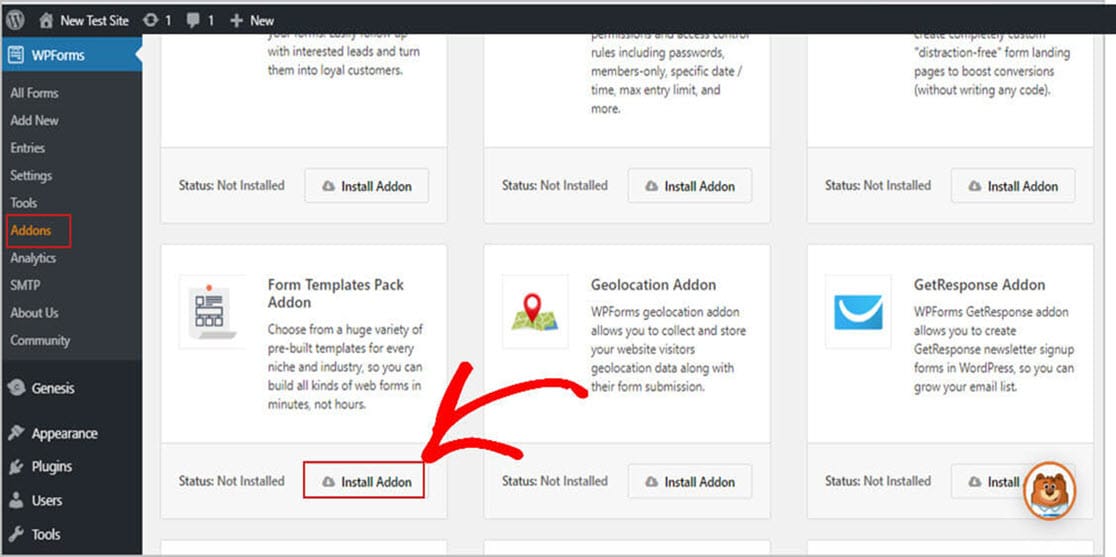
Tamam, artık eklentiniz aktif olduğuna göre yeni bir form oluşturmalısınız.
Şimdi, WPForms » Yeni Ekle'ye gidin ve sınıf birleşimi kayıt formunuza bir ad verin. Ardından, Ek Şablonlar etiketli alana gidin ve arama çubuğuna “Reunion” yazın. Ardından, Lise Birleşimi Kayıt Formunu seçin .
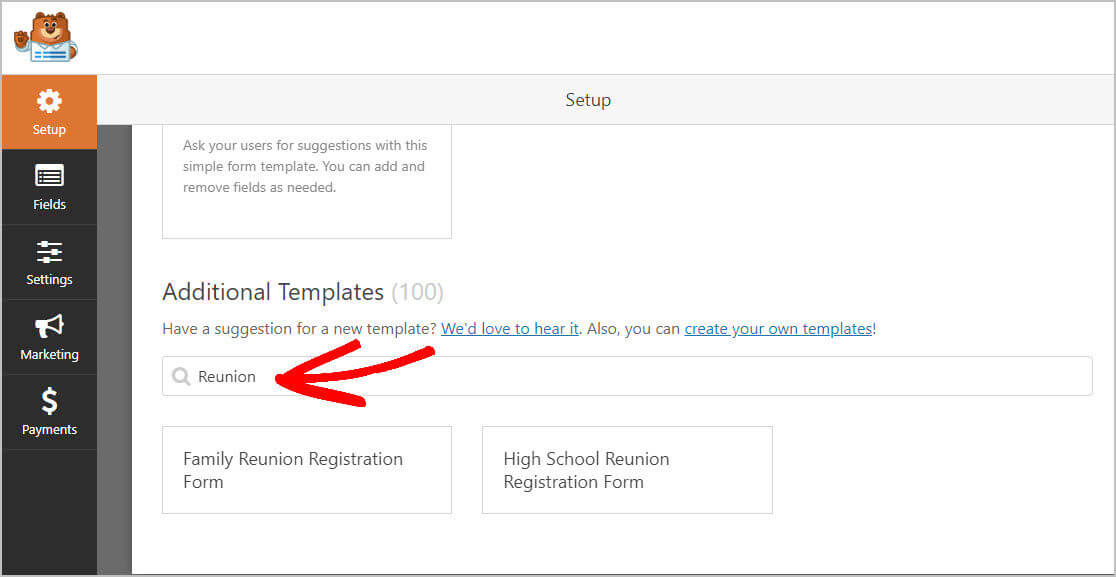
Form şablonu yüklendiğinde, ihtiyaç duyacağınız alanların çoğunun zaten dahil edildiğini göreceksiniz. Bu alanları istediğiniz şekilde ekleyebilir, silebilir, düzenleyebilir ve düzenleyebilirsiniz. Sınıf birleşimi kayıt formundaki varsayılan alanlar şunlardır:
- İsim
- Eş veya Misafir Adı
- Telefon
- E-posta
- Hangi etkinliklere katılacaksınız?
- Yeniden birleşme DVD'si (19,95 $) için ön sipariş vermek ister misiniz?
- Yorumlar veya Sorular
Kayıt sırasında çok fazla bilgi istememeniz en iyisidir. Sadece kayıt sırasında gönderdikleri e-postayı kullanmak ve onlara bir anket göndermek için. Sınıf toplantınız için zaten kayıt olduklarından, bu ayrıntıları doldurmak sorun olmayacak.
Anketinizi bir araya getirmek için yardım istiyorsanız, bu anket örneklerine ve şablonlarına göz atın.
WPForms ile ilgili en iyi şeylerden biri, alanları istediğiniz yere sürükleyip bırakarak formunuza ek alanlar ekleyebilmenizdir.
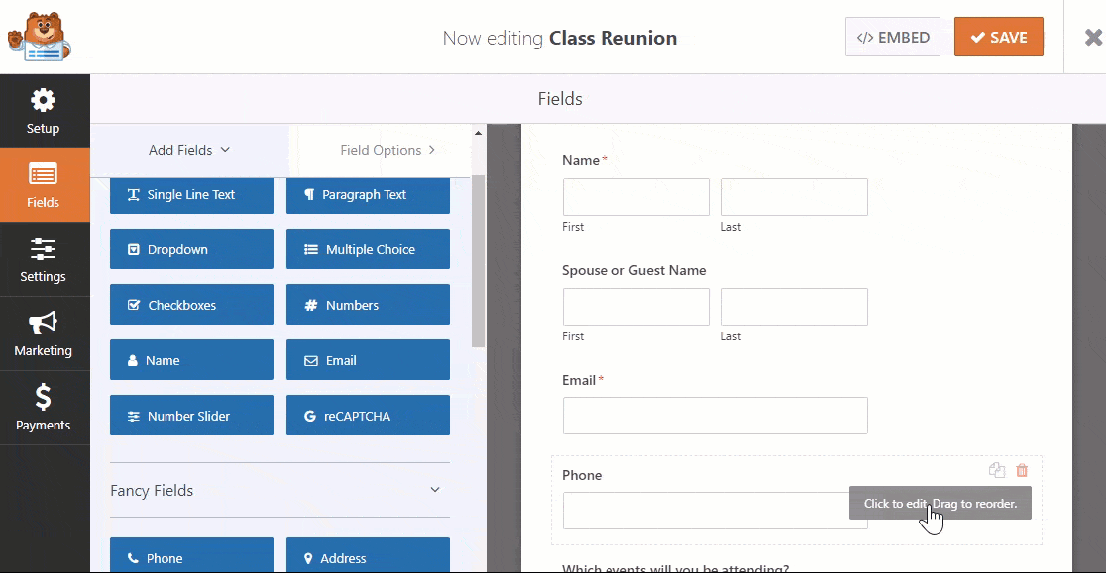
Ardından, herhangi bir değişiklik yapmak için alana tıklamanız yeterlidir. Ayrıca, bir alana tıklayabilir ve yeniden birleşme kayıt formunuzda sırayı yeniden konumlandırmak için onu sürükleyebilirsiniz.
Sınıf Buluşması Formlarında Ödeme Kabulü
Harika bir sınıf toplantısını bir araya getirmenin birçok maliyeti vardır, bunlardan bazıları şunlardır:
- Mekan kiralama
- Konuşmacı ücretleri
- Gruplar veya DJ'ler
- Süslemeler
- Fotoğrafçılar ve daha fazlası
Sınıf arkadaşlarınızdan para toplamak, sınıf etkinliğinizi finanse etmenin en iyi yoludur. İşte burada sınıf arkadaşlarınızdan etkinliği başarılı kılmak için katılmalarını isteyebilirsiniz.
Günümüzde insanlar banka veya kredi kartı ile ödeme yapmayı tercih ediyor. Ne yazık ki, birçok sınıf toplantısı organizatörü yalnızca çek alır ve kart kabul etmez. Bu sadece siz ve sınıf arkadaşlarınız için gereksiz bir adım oluşturur.
Peki, bu engeli nasıl ortadan kaldırırsınız? WPForms, doğrudan çevrimiçi sınıf birleşimi kayıt formunuzda ödemeleri kabul etmeyi kolaylaştırır.
Ödemeleri çevrimiçi almak size 2 şekilde yardımcı olacaktır.
İlk olarak, çevrimiçi ödemeler daha uygun olduğu için insanların kaydolmasını sağlama olasılığınız daha yüksektir. İkincisi, size anında nakit sağlayacak, böylece bir araya gelmeniz için eşyalar satın alabilir veya sınıf buluşmanız için bir yer temin edebilirsiniz. Kayıtları artırmak istiyorsanız, kaydolan ilk 20 kişiye indirim sunun.
Kayıt ücreti ödemelerini Stripe, Authorize.Net veya PayPal kullanarak formunuzda alabilirsiniz. Formunuzda birden fazla entegrasyon kullanmak istiyorsanız, kullanıcıların bir ödeme yöntemi seçmesine nasıl izin vereceğinize dair bazı mükemmel belgelerimiz var.
İşiniz bittiğinde ve formunuz istediğiniz gibi göründüğünde Kaydet 'i tıklayın .
2. Adım: Form Ayarlarınızı Yapılandırın
Başlamak için Ayarlar » Genel seçeneğine gidin.

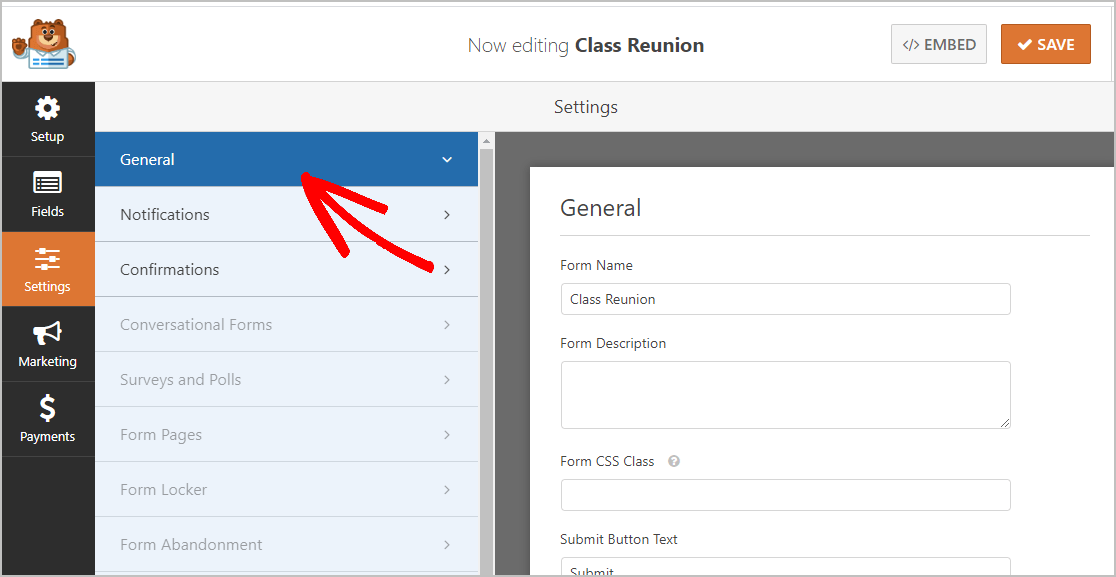
Bu ekranda şunları yapılandırabilirsiniz:
- Form Adı — İsterseniz formunuzun adını buradan değiştirin.
- Form Açıklaması — Formunuza bir açıklama verin.
- Gönder Düğmesi Metni — Gönder düğmesindeki kopyayı özelleştirin.
- İstenmeyen Posta Önleme — İstenmeyen posta önleme özelliği, hCaptcha veya Google reCAPTCHA ile iletişim formu spam'ini durdurun. İstenmeyen posta önleme özelliği, tüm WordPress formlarında otomatik olarak etkinleştirilir.
- AJAX Formları — Sayfa yeniden yüklenmeden AJAX ayarlarını etkinleştirin.
- GDPR Geliştirmeleri — GDPR gereksinimlerine uymak amacıyla giriş bilgilerinin ve IP adresleri ve kullanıcı aracıları gibi kullanıcı ayrıntılarının depolanmasını devre dışı bırakabilirsiniz. Ayrıca, basit iletişim formunuza bir GDPR sözleşmesi alanını nasıl ekleyeceğiniz konusunda adım adım talimatlarımıza göz atın.
İşiniz bittiğinde Kaydet'i tıklayın .
Sadece birkaç adım daha ve işiniz bitti.
3. Adım: Form Bildirimlerinizi Yapılandırın
Bildirimler, birisi web sitenize kaydolduğunda e-posta güncellemesi almanın mükemmel bir yoludur.
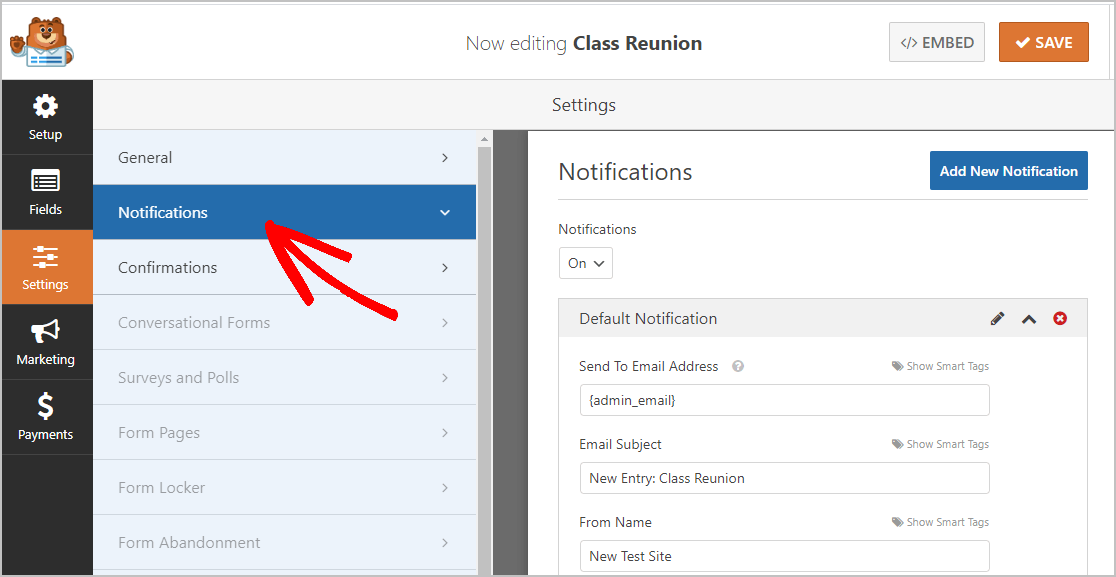
Varsayılan olarak açık olduğundan bunu etkinleştirmeniz bile gerekmez.
Akıllı Etiketler özelliğini kullanırsanız, sınıf arkadaşlarınıza kaydolduklarında e-posta bildirimleri de gönderebilirsiniz. Bu, kayıtlarının tamamlandığını bilmelerini sağlar.
Bu adımla ilgili yardıma ihtiyacınız varsa, WordPress'te form bildirimlerinin nasıl ayarlanacağına ilişkin belgelerimize bakın.
Ayrıca, sınıf birleşimi kayıt formu gönderildiğinde birden fazla kişiye bildirimde bulunabilirsiniz. Örneğin, kendinize, sınıf arkadaşınıza, başka bir toplantı koordinatörüne ve toplantıyı planlamaya yardımcı olan diğer kişilere bir bildirim gönderebilirsiniz.
Yardım için, WordPress'te birden çok form bildiriminin nasıl gönderileceğine ilişkin adım adım kolay eğiticimize göz atın.
Son olarak, tüm e-posta yazışmalarınızın tutarlı görünmesini sağlamak için bir sınıf maskotu veya başka bir amblem kullanarak e-postanızı markalamak istiyorsanız, e-posta şablonunuza özel bir başlık eklemeyle ilgili bu kılavuza göz atın.
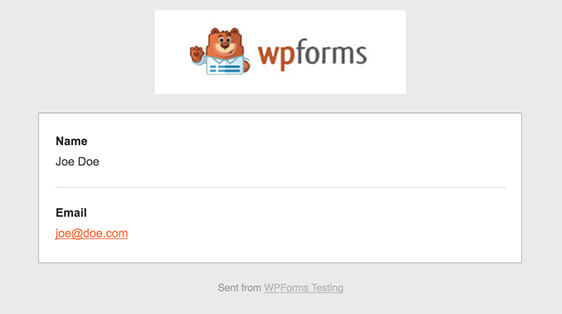
4. Adım: Form Onaylarınızı Yapılandırın
Form onayı, sınıf arkadaşlarınızın kayıt işlemini tamamladıktan sonra göreceği bir mesajdır. Onaylar, insanlara gönderimi işleme koyduğunuzu bildirir ve onlara daha sonra ne yapmaları gerektiğini söylemenize olanak tanır.
WPForms'da 3 onay türü vardır:
- Mesaj: Bu onay, WPForms'ta kullanılan varsayılan türdür. Ziyaretçilere kayıtlarının işlendiğini bildiren basit, özelleştirilebilir bir mesajdır. İsterseniz mesajı yeniden yazabilirsiniz. Nereden başlayacağınızdan emin değilseniz, sınıf arkadaşlarınıza onları görmekten heyecan duyduğunuzu göstermek için bazı harika başarı mesajlarına göz atın.
- Sayfayı Göster: Bu seçenek, sınıf arkadaşlarınızı, toplantınıza kaydoldukları için teşekkür etmek için sitenizde oluşturulan belirli bir sayfaya götürecektir. Yardıma ihtiyacınız olursa, ziyaretçinizi bir teşekkür sayfasına yönlendirmeyle ilgili eğiticimize göz atın. Etkili Teşekkür sayfaları oluşturmaya ilişkin makalemizi de okumak isteyeceksiniz.
- URL'ye Git (Yönlendirme): Bu onay seçeneği, tamamen farklı bir web sitesinde seçtiğiniz bir sayfaya kaydolanları gönderir.
Şimdi, misafirlerinizin sınıf toplantınız için kayıt olduklarında göreceği özelleştirilmiş bir mesaj ayarlayacağız.
Başlamak için, Form Düzenleyici'deki Ayarlar 'ın hemen altındaki Onay sekmesine tıklayın.
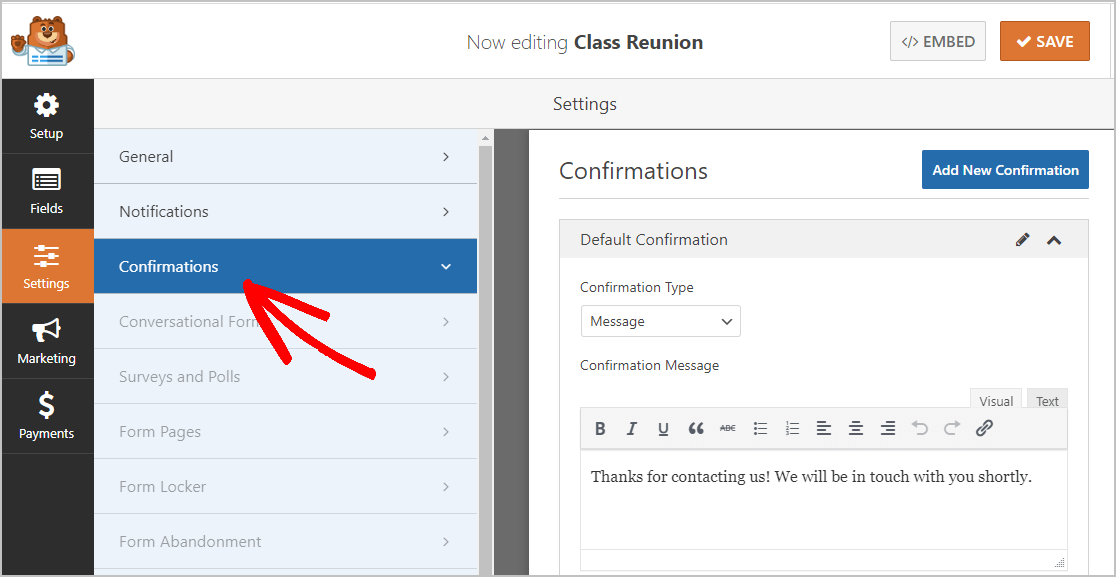
Ardından, onay mesajınızı özelleştirin. İşiniz bittiğinde Kaydet'i tıklayın .
Diğer onay türleriyle ilgili yardım için, WPForms'da form onaylarını ayarlamayla ilgili belgelerimize bakın.
Artık son adımdasınız.
Adım 5: Çevrimiçi Sınıf Buluşması Kayıt Formunuzu Web Sitenize Ekleyin
Artık çevrimiçi sınıf birleşimi kayıt formunuzu oluşturmayı tamamladığınıza göre, onu WordPress web sitenize eklemelisiniz. Bu işin en kolay kısmı. WPForms, formlarınızı blog gönderilerine, sayfalara yerleştirmenize ve hatta kenar çubuğu widget'larını kullanmanıza izin verir.
Başlamak için, WordPress'te yeni bir sayfa veya gönderi oluşturun veya isterseniz mevcut olanı güncelleyebilirsiniz.
Ardından, ilk bloğun içine tıklayın, bu sayfa başlığının hemen altındaki boş alan, açıldıktan sonra WPForms yazın, ardından WPForms Ekle simgesine tıklayın.
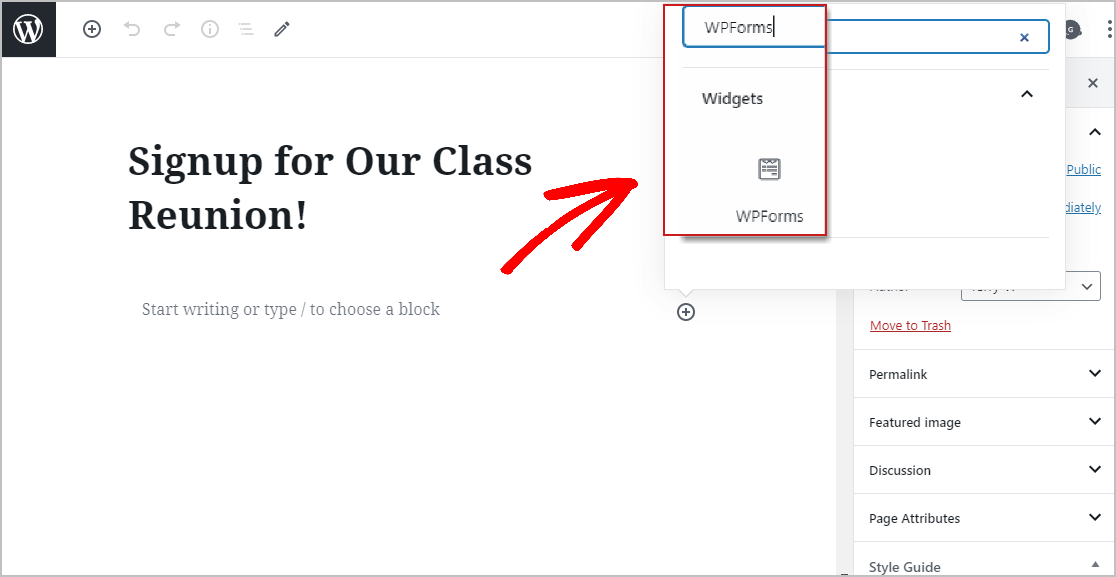
Kullanışlı WPForms widget'ı bloğunuzun içinde görünecektir. Şimdi, WPForms açılır menüsüne tıklayın ve az önce oluşturduğunuz formu seçin.
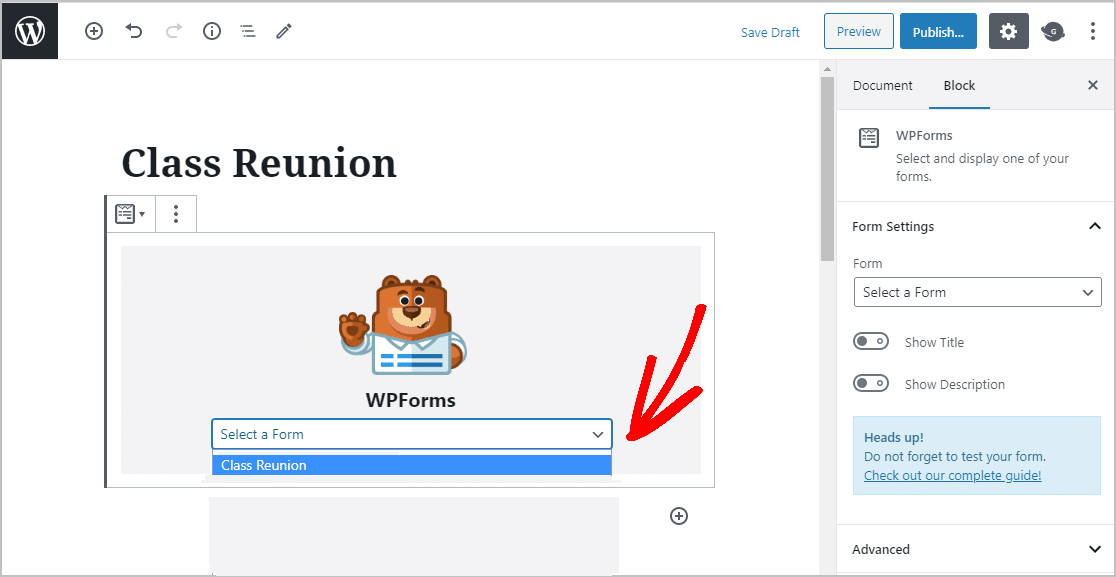
Ardından, Önizleme'ye tıklayın , böylece sınıf birleşimi kayıt formunuzu web sitenizde görüneceği şekilde görüntüleyebilirsiniz.
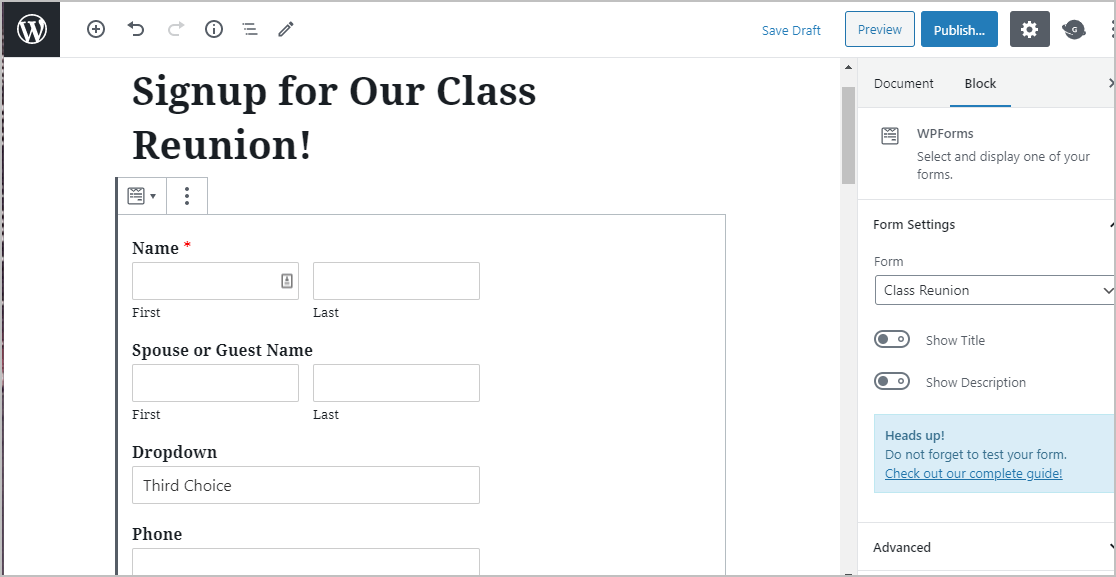
Görünüşünden memnun kaldığınızda, o Yayınla düğmesine bastığınızda formunuz İnternet'te yayınlanır.
Kayıt formu girişlerinizi gönderildikten sonra kolayca görüntüleyebilirsiniz. Bunu yapmak için, girişleri oluşturmak için tam kılavuzumuza göz atın. WPForms, herhangi bir kayıt formu girişini görüntülemeyi, aramayı, filtrelemeyi, yazdırmayı ve silmeyi kolaylaştırarak sınıf birleşimi planlamanızı çok daha kolay hale getirir.
Sınıf Buluşması Kayıt Formunuzu Hemen Oluşturmak İçin Buraya Tıklayın
Son düşünceler
İşte orada. Artık WordPress web sitenizde bir çevrimiçi sınıf birleşimi kayıt formunu nasıl oluşturacağınızı tam olarak biliyorsunuz. Birleşme formunuzun çok uzun sürmesini istemiyorsanız, WordPress'te çok adımlı bir formun nasıl oluşturulacağına ilişkin eğiticimize göz atın.
Formunuzda her şeyi olabildiğince basit tutmak, daha fazla kişinin sınıf toplantınıza kaydolmasını sağlamanın güçlü bir yoludur.
Peki ne bekliyorsun? En güçlü WordPress form eklentisini bugün kullanmaya başlayın. WPForms Pro, ücretsiz bir çevrimiçi sınıf birleşimi kayıt formu şablonu içerir ve 14 günlük para iade garantisi sunar.
Ve bu gönderiyi beğendiyseniz, daha fazla ücretsiz WordPress eğitimi için bizi Facebook ve Twitter'da takip edin.
